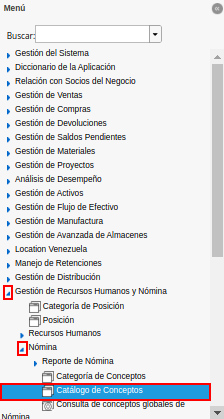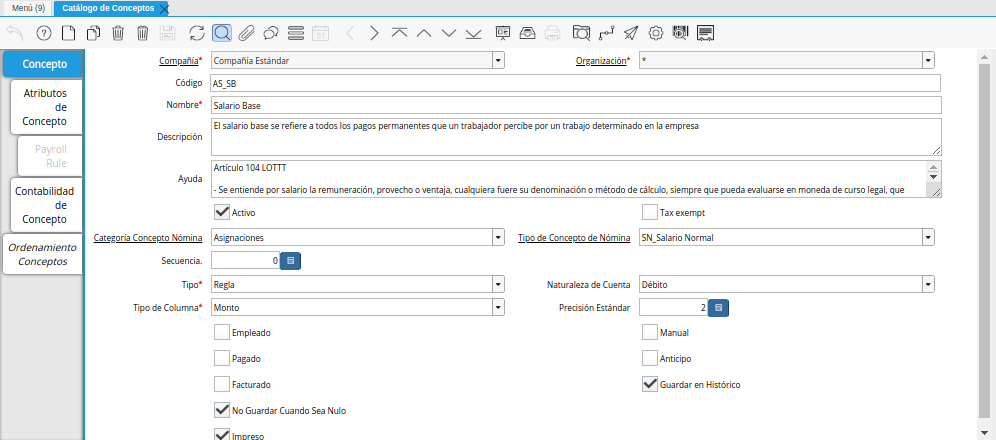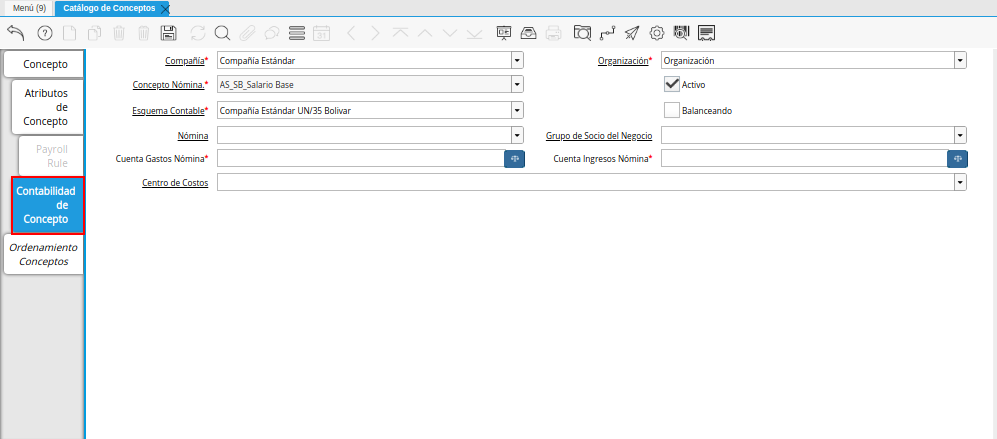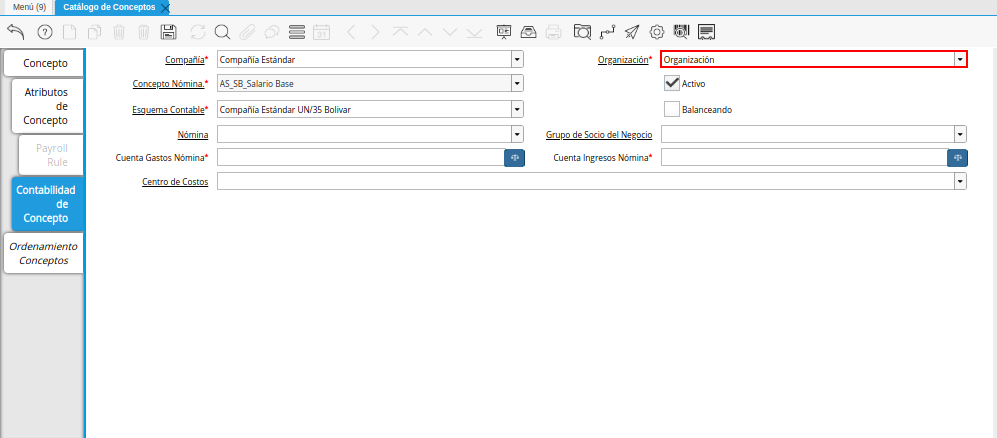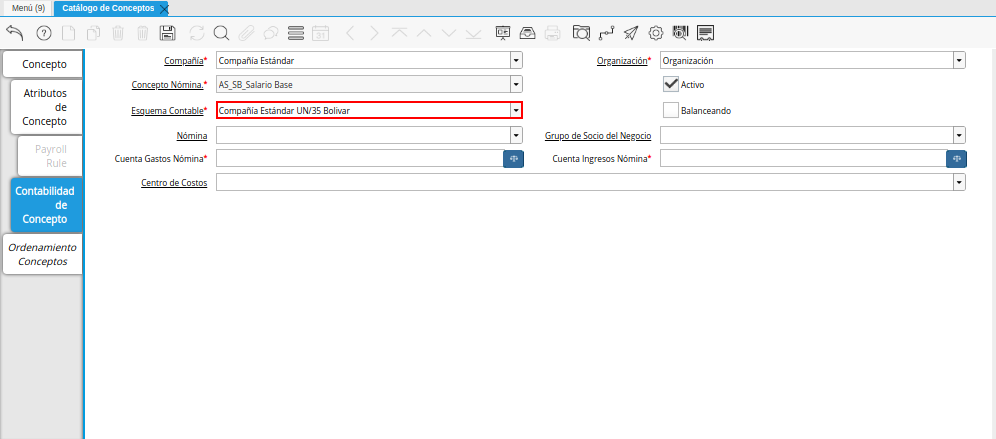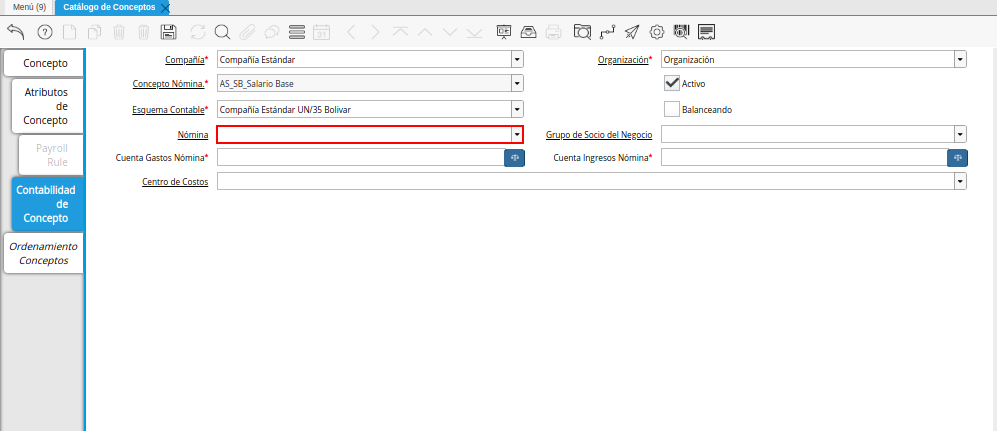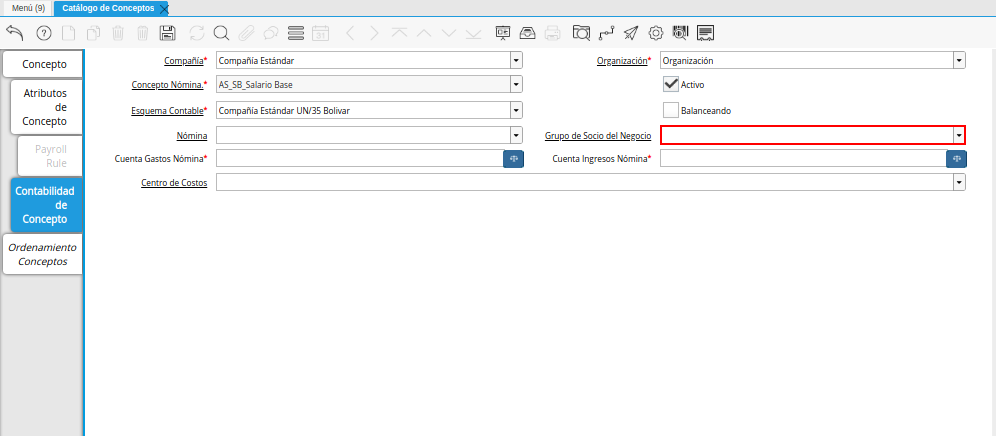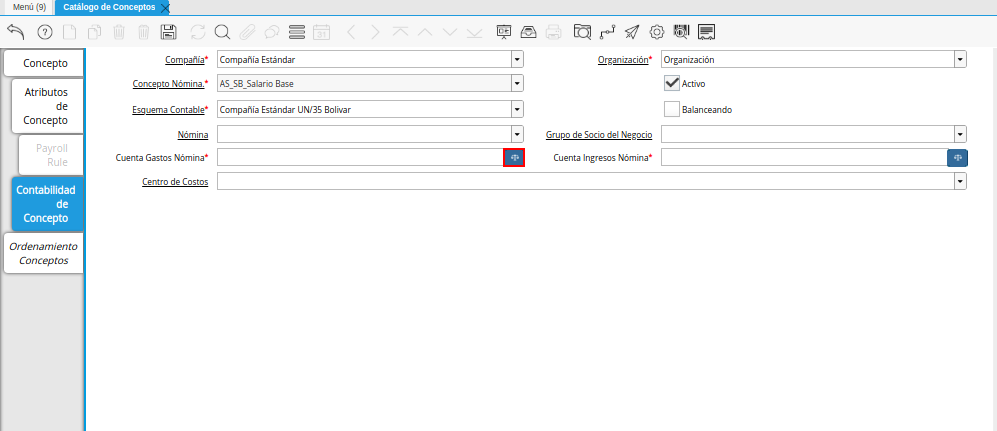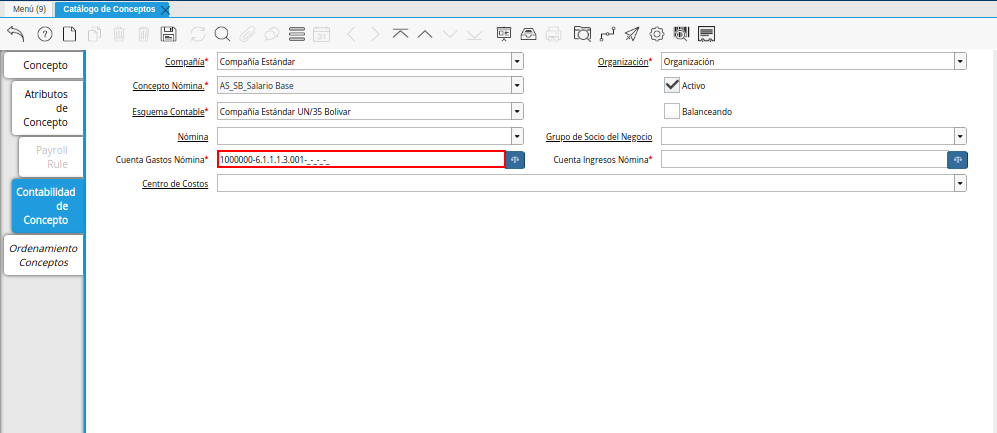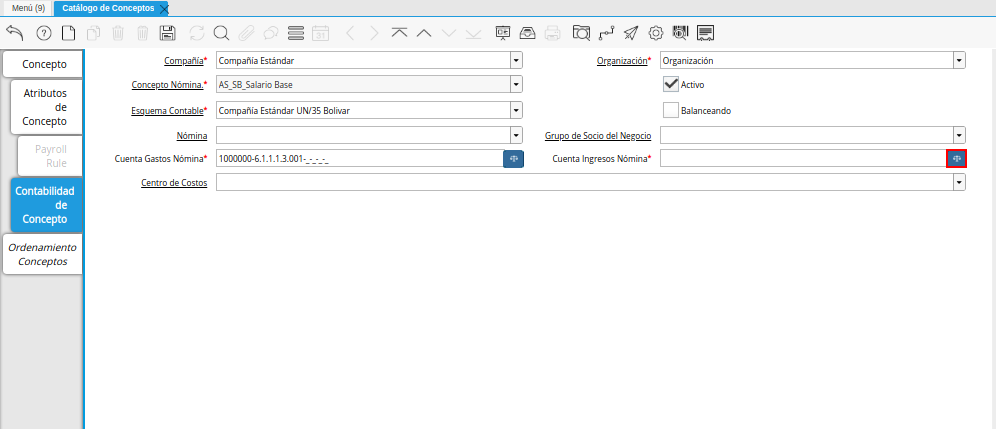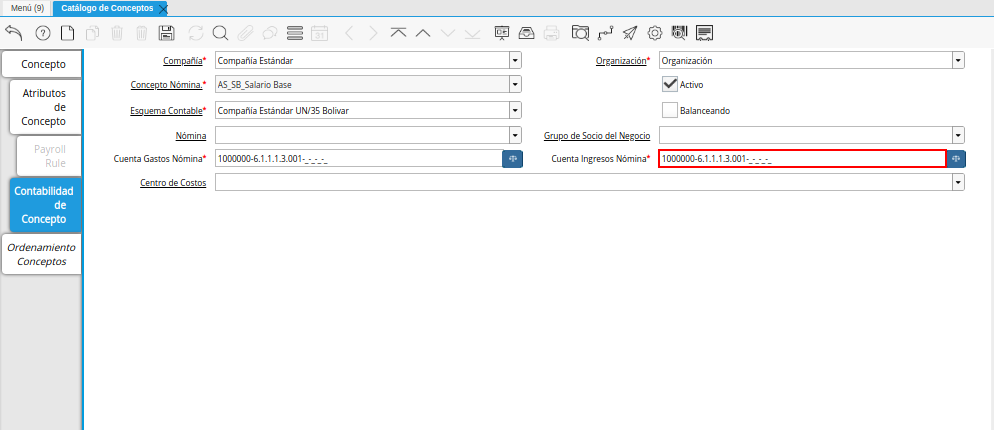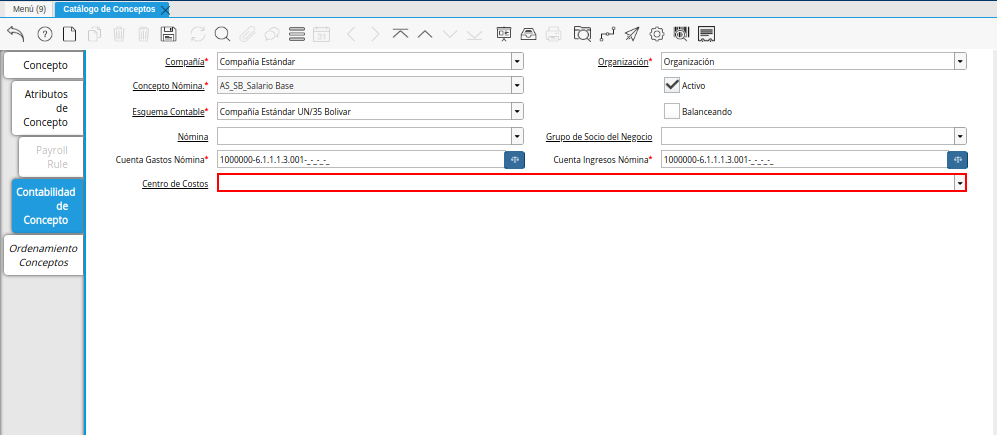Catálogo de Conceptos
Ubique y seleccione en el menú de ADempiere, la carpeta “Gestión de Recursos Humanos y Nómina”, luego seleccione la carpeta “Nómina”, por último seleccione la ventana “Catálogo de Conceptos”.
Imagen 1. Menú de ADempiere
Podrá visualizar la ventana “Catálogo de Concepto”, con los diferentes registros de conceptos de nómina que contiene ADempiere.
Imagen 2. Ventana Catálogo de Concepto
Note
Todo concepto de asignación debe tener en el campo “Naturaleza de Cuenta”, la opción “Débito”. De igual manera, todo concepto de deducción debe tener en el campo “Naturaleza de Cuenta”, la opción “Crédito”.
Luego de ubicar el registro del concepto de nómina al cual se le definirá la configuración contable, seleccione la pestaña “Contabilidad de Concepto”.
Imagen 3. Pestaña Contabilidad de Concepto de la Ventana Catálogo de Concepto
Seleccione en el campo “Organización”, la organización para la cual esta configurando la contabilidad del concepto seleccionado.
Imagen 4. Campo Organización de la Pestaña Contabilidad de Concepto
Seleccione en el campo “Esquema Contable”, el esquema contable con el cual esta configurando la contabilidad del concepto seleccionado.
Imagen 5. Campo Esquema Contable de la Pestaña Contabilidad de Concepto
Seleccione en el campo “Nómina”, la nómina para la cual esta configurando la contabilidad del concepto seleccionado.
Imagen 6. Campo Nómina de la Pestaña Contabilidad de Concepto
Seleccione en el campo “Grupo de Socio del Negocio”, el grupo de socio del negocio para el cual esta configurando la contabilidad del concepto seleccionado.
Imagen 7. Campo Grupo de Socio del Negocio de la Pestaña Contabilidad de Concepto
Seleccione el identificador ubicado del lado derecho del campo “Cuenta Gastos Nómina” para definir la configuración contable del mismo.
Imagen 8. Identificador del Campo Cuenta Gastos Nómina de la Pestaña Contabilidad de Concepto
Realice el procedimiento regular para configurar una combinación contable, el mismo se encuentra explicado en el documento Combinación Contable elaborado por ERPyA.
Imagen 9. Combinación Contable del Campo Cuenta Gastos Nómina de la Pestaña Contabilidad de Concepto
Seleccione el identificador ubicado del lado derecho del campo “Cuenta Ingresos Nómina” para seleccionar la configuración contable del mismo.
Imagen 10. Campo Cuenta Ingresos Nómina de la Pestaña Contabilidad de Concepto
Realice el procedimiento regular para configurar una combinación contable, el mismo se encuentra explicado en el documento Combinación Contable elaborado por ERPyA.
Imagen 11. Combinación Contable del Campo Campo Cuenta Ingresos Nómina de la Pestaña Contabilidad de Concepto
Seleccione en el campo “Centro de Costos”, el centro de costos por el cual esta configurando la contabilidad del concepto seleccionado.
Imagen 12. Campo Centro de Costos de la Pestaña Contabilidad de Concepto
Seleccione el icono “Guardar Cambios”, ubicado en la barra de herramientas de ADempiere para guardar el registro de los campos de la pestaña “Contabilidad de Concepto”.
Imagen 13. Icono Guardar Cambios de la Pestaña Contabilidad de Concepto